基本の調整 / 設定
この章では、モニター前面のボタンを押すことで設定できる基本の機能を説明します。
設定メニューを使って詳細に調整 / 設定する方法については、詳細な調整 / 設定を参照してください。
入力信号を切り替える
モニターに複数の信号を入力している場合、画面に表示する信号を切り替えることができます。
 (SIGNAL)ボタンを押し、入力信号を選択するメニューを表示します。
(SIGNAL)ボタンを押し、入力信号を選択するメニューを表示します。- 調整ダイヤルを回して表示したい入力信号を選択し、調整ダイヤルを押して確定します。

表示モード(カラーモード)を切り替える
モニターの用途に応じた表示モードに簡単に切り替えることができます。
 (MODE)ボタンを押し、カラーモードを選択するメニューを表示します。
(MODE)ボタンを押し、カラーモードを選択するメニューを表示します。- 調整ダイヤルを回して表示したいカラーモードを選択し、調整ダイヤルを押して確定します。

モードの種類
Standard Mode
モニターの設定メニューを使用して色の調整をおこなうモードです。
カラーモード | 目的 |
|---|---|
BT.709 | 各カラーモードにおける詳細な設定値については、カラーモードの設定値を参照してください。 |
BT.2020 | |
DCI-P3 | |
PQ_THEATER | |
PQ_DCI-P3 | |
PQ_BT.2100 | |
HLG_BT.2100 | |
SYNC_SIGNAL |
参考
- SDRのカラーモード(「BT.709」、「BT.2020」、「DCI-P3」)とHDRのカラーモード(「PQ_THEATER」、「PQ_DCI-P3」、「PQ_BT.2100 」、「HLG_BT.2100」)を切り替える場合、モニターの調整はカラーモードを切り替えてから30分以上経過するまでお待ちください。
Advanced Mode
モニターのSelfCalibration機能、カラーマネージメントソフトウェア「ColorNavigator 7」を使用して、モニターの表示調整をおこなうモードです。
カラーモード | 目的 |
|---|---|
CAL1 | SelfCalibration、ColorNavigator 7による調整状態で表示します。 |
CAL2 |
カラーモードの設定値
項目 | カラーモード | ||||||||||||
|---|---|---|---|---|---|---|---|---|---|---|---|---|---|
BT.709 | BT.2020 | DCI-P3 | PQ_THEATER | PQ_DCI-P3 | PQ_BT.2100 | HLG_BT.2100 | CAL1 | CAL2 | SYNC_SIGNAL | ||||
輝度(cd/㎡) | 100 | 100 | 48 | 108 | 1000 | 1000 | 1000 | - | - | 100※1 | |||
色温度 | D65 | D65 | D65 | D65 | D65 | D65 | D65 | - | - | D65 | |||
ガンマ (EOTF) | 2.4 | 2.4 | 2.6 | PQ | PQ | PQ | HLG | - | - | 2.4※1 | |||
PQ オプション | - | - | - | Auto (108 cd/㎡ ) | Auto (1000 cd/㎡ ) | Auto (1000 cd/㎡ ) | - | - | - | - | |||
HLGシステムガンマ | - | - | - | - | - | - | 1.2 | - | - | - | |||
色域 | BT.709 | BT.2020 | DCI-P3 | DCI-P3 | DCI-P3 | BT.2020 | BT.2020 | - | - | BT.709※1 | |||
詳細設定 | 色相 | 0 | 0 | 0 | 0 | 0 | 0 | 0 | - | - | 0 | ||
彩度 | 0 | 0 | 0 | 0 | 0 | 0 | 0 | - | - | 0 | |||
色域クリッピング | オン | オン | オン | オン | オン | オン | オン | - | - | オン | |||
XYZフォーマット | - | - | オフ | オフ | オフ | - | - | - | - | - | |||
ゲイン | Red | 色温度から算出 | - | - | 色温度から算出 | ||||||||
Green | - | - | |||||||||||
Blue | - | - | |||||||||||
黒レベル | オール | - | - | - | - | - | - | - | - | - | - | ||
Red | 0 | 0 | 0 | 0 | 0 | 0 | 0 | - | - | 0 | |||
Green | 0 | 0 | 0 | 0 | 0 | 0 | 0 | - | - | 0 | |||
Blue | 0 | 0 | 0 | 0 | 0 | 0 | 0 | - | - | 0 | |||
6色 | Magenta | 色相 | 0 | 0 | 0 | 0 | 0 | 0 | 0 | - | - | 0 | |
彩度 | 0 | 0 | 0 | 0 | 0 | 0 | 0 | - | - | 0 | |||
明度 | 0 | 0 | 0 | 0 | 0 | 0 | 0 | - | - | 0 | |||
Red | 色相 | 0 | 0 | 0 | 0 | 0 | 0 | 0 | - | - | 0 | ||
彩度 | 0 | 0 | 0 | 0 | 0 | 0 | 0 | - | - | 0 | |||
明度 | 0 | 0 | 0 | 0 | 0 | 0 | 0 | - | - | 0 | |||
Yellow | 色相 | 0 | 0 | 0 | 0 | 0 | 0 | 0 | - | - | 0 | ||
彩度 | 0 | 0 | 0 | 0 | 0 | 0 | 0 | - | - | 0 | |||
明度 | 0 | 0 | 0 | 0 | 0 | 0 | 0 | - | - | 0 | |||
Green | 色相 | 0 | 0 | 0 | 0 | 0 | 0 | 0 | - | - | 0 | ||
彩度 | 0 | 0 | 0 | 0 | 0 | 0 | 0 | - | - | 0 | |||
明度 | 0 | 0 | 0 | 0 | 0 | 0 | 0 | - | - | 0 | |||
Cyan | 色相 | 0 | 0 | 0 | 0 | 0 | 0 | 0 | - | - | 0 | ||
彩度 | 0 | 0 | 0 | 0 | 0 | 0 | 0 | - | - | 0 | |||
明度 | 0 | 0 | 0 | 0 | 0 | 0 | 0 | - | - | 0 | |||
Blue | 色相 | 0 | 0 | 0 | 0 | 0 | 0 | 0 | - | - | 0 | ||
彩度 | 0 | 0 | 0 | 0 | 0 | 0 | 0 | - | - | 0 | |||
明度 | 0 | 0 | 0 | 0 | 0 | 0 | 0 | - | - | 0 | |||
- 入力信号に応じて自動的に設定されます。入力信号から値を取得できない場合は表中の値が設定されます。
参考
Quick Check機能を利用する
一時的にHLGシステムガンマ、ガンマ (EOTF)、輝度、黒レベルリフトを変更する機能です。
- 設定値を一時的に変更して確認したい項目(HLGシステムガンマ:
 、ガンマ (EOTF):
、ガンマ (EOTF): 、輝度:
、輝度: 、黒レベルリフト:
、黒レベルリフト: )のボタンを押します。
)のボタンを押します。 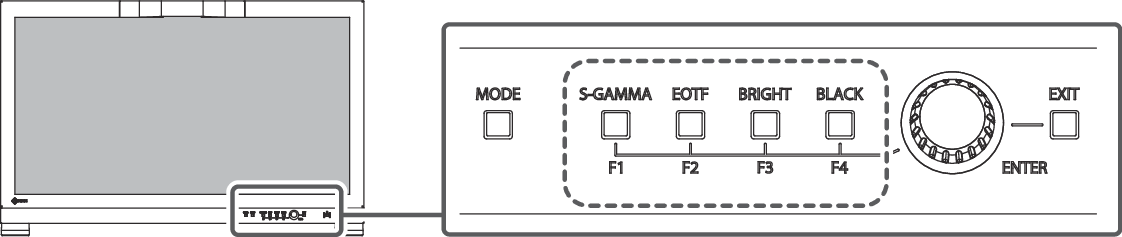
- Quick Checkが実行されます。
- Quick Checkを設定する場合は、各ボタンで調整 / 設定し、調整ダイヤルを押して確定します。
- 設定値が一時的に変更されます。
参考
 (S-GAMMA)、
(S-GAMMA)、 (EOTF)、
(EOTF)、 (BRIGHT)、
(BRIGHT)、 (BLACK)のいずれかのボタンが青く点灯している場合は、Quick Checkが実行中です。
(BLACK)のいずれかのボタンが青く点灯している場合は、Quick Checkが実行中です。
- Quick Checkを解除する場合は、
 (S-GAMMA)、
(S-GAMMA)、 (EOTF)、
(EOTF)、 (BRIGHT)、
(BRIGHT)、 (BLACK)で青く点灯しているボタンを押します。
(BLACK)で青く点灯しているボタンを押します。 - 設定値が変更前の状態に戻ります。
参考
- 次の操作でもQuick Checkが解除されます。
- 電源スイッチおよび電源ボタンによる電源のオフ / オン
- 入力信号、カラーモードの切り替え
- 「カラー調整」メニューの「リセット」を実行
- 「本体設定」メニューの「オールリセット」を実行
- SelfCalibrationの実行
- ColorNavigator 7を起動
- カスタムキーの割り当てをQuick Check機能以外に変更(カスタムキーの割り当て方法参照)
- HLGシステムガンマ、ガンマ (EOTF)、輝度、黒レベルリフトを設定メニューから変更
